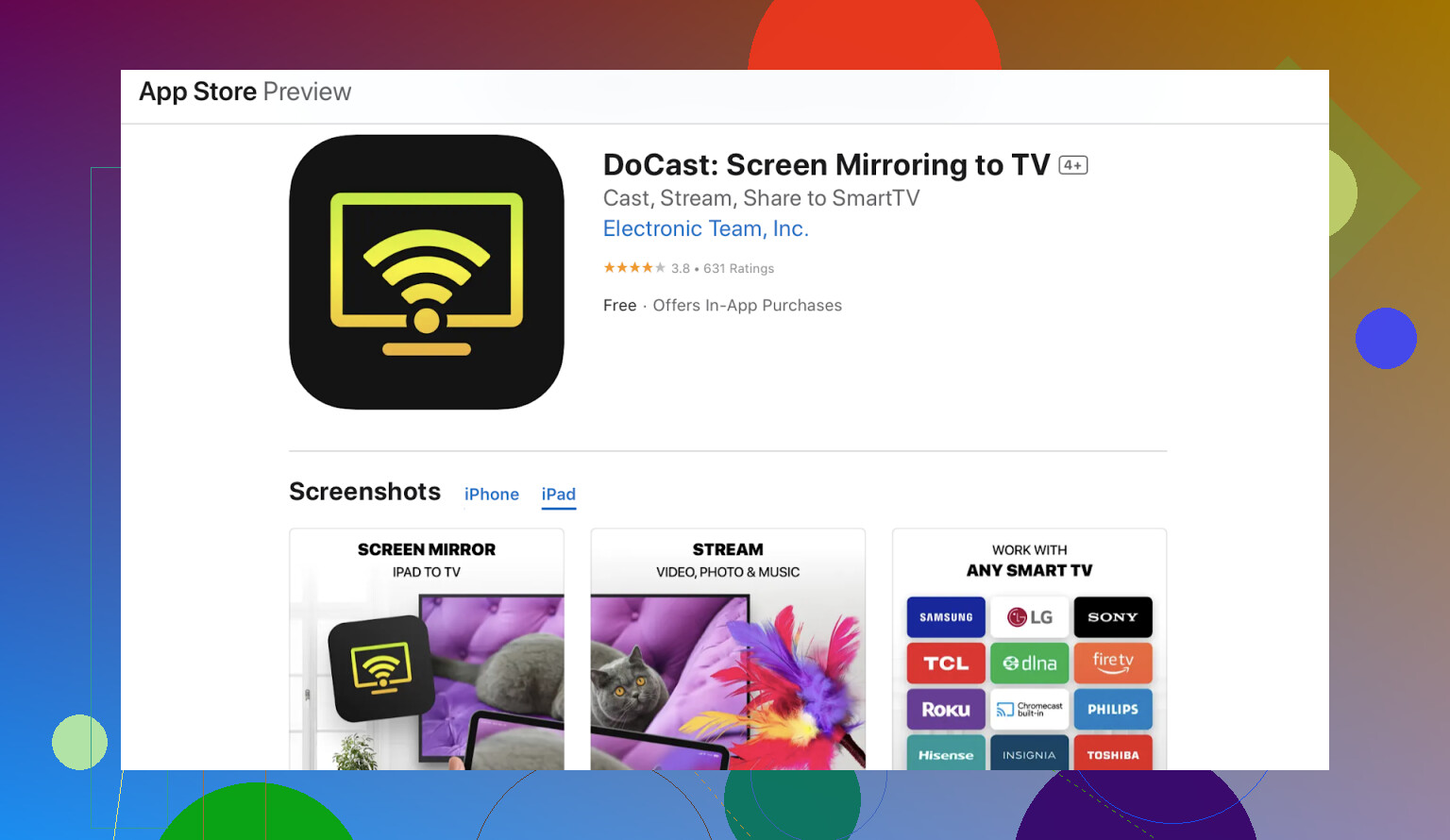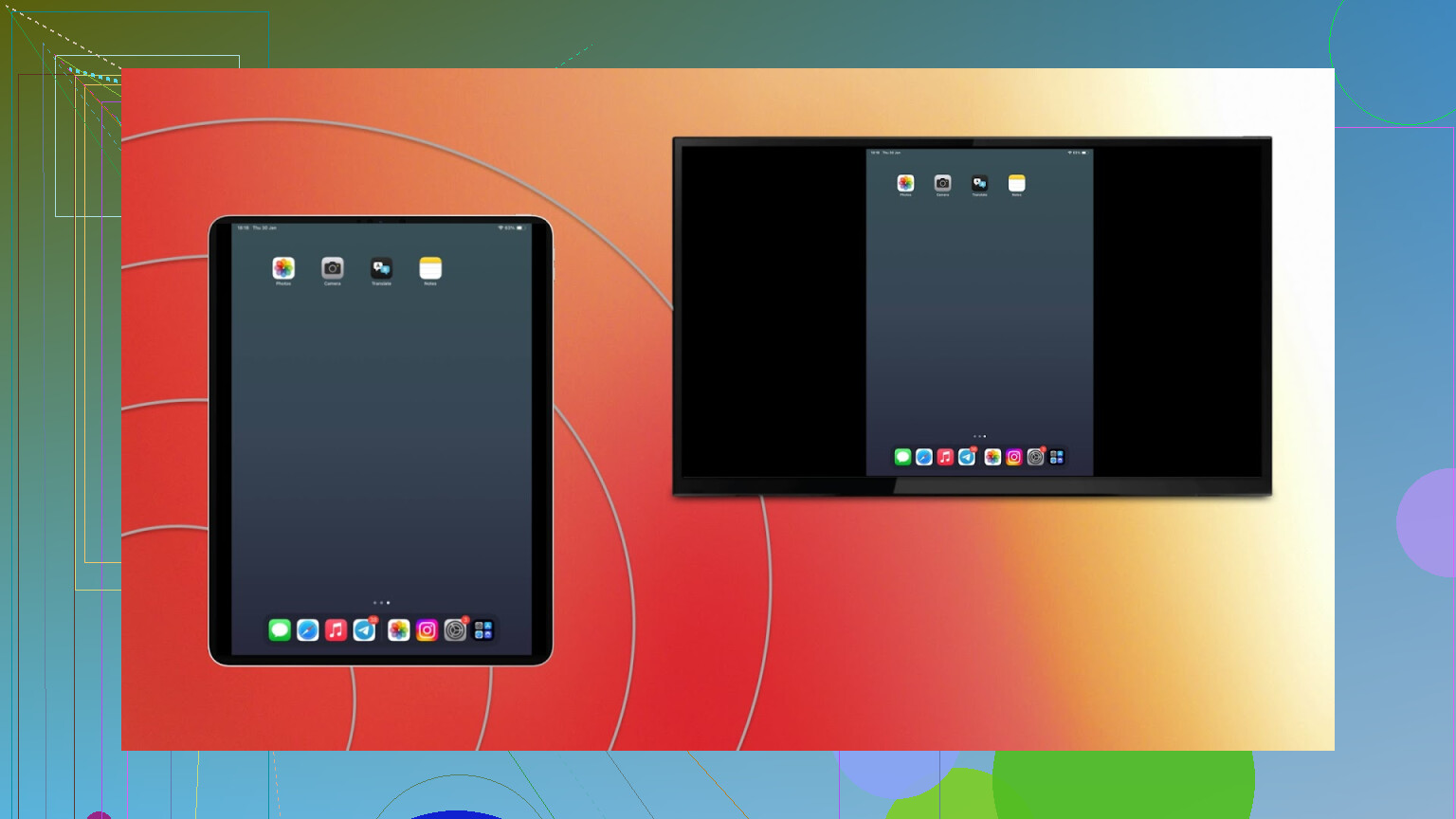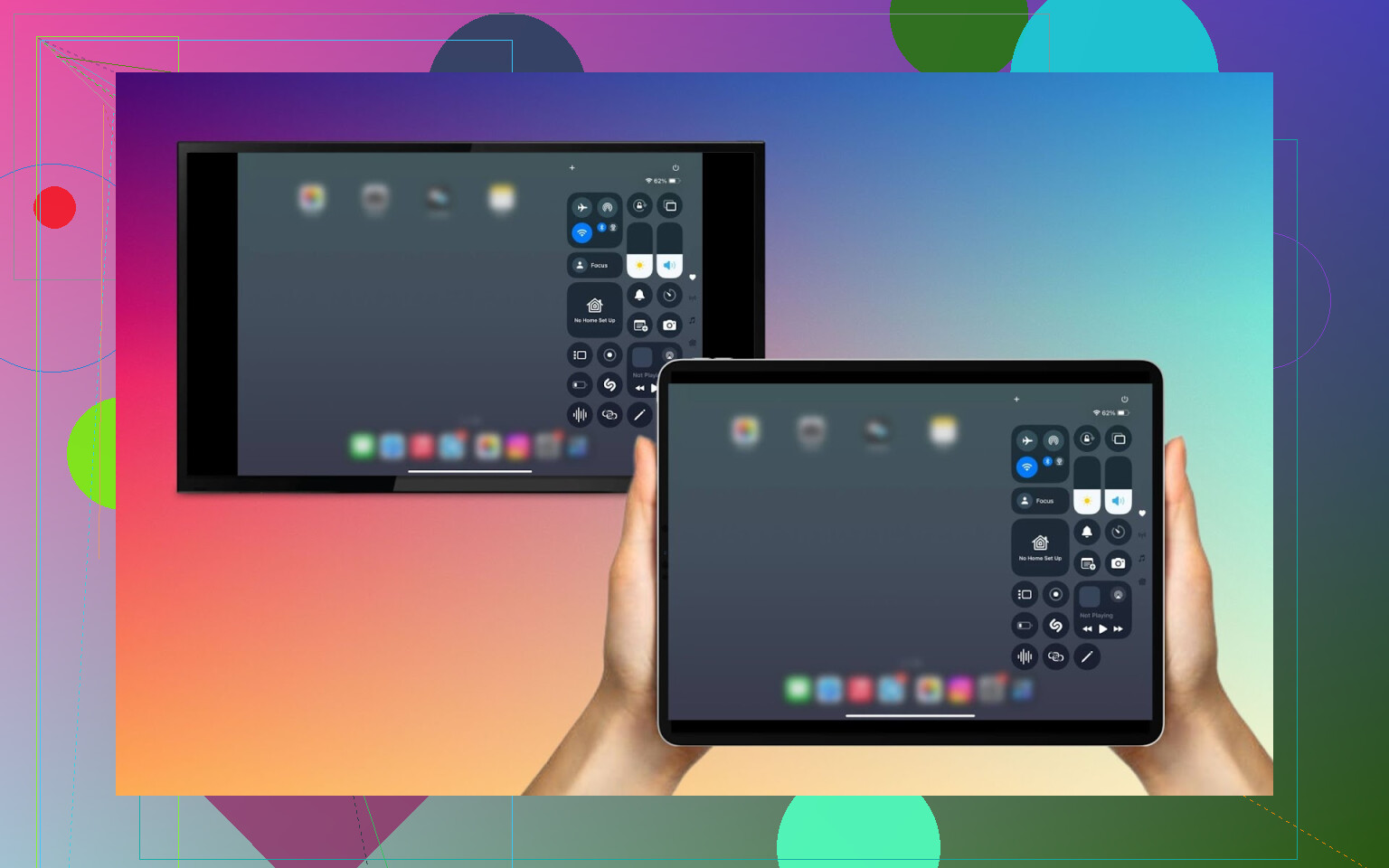Estoy intentando conectar mi iPad a mi televisor Sony para poder transmitir videos y fotos, pero no estoy seguro de cuál método funciona mejor. He intentado usar AirPlay y algunos cables, pero nada parece funcionar. Agradecería mucho cualquier consejo o una guía paso a paso para lograr que esto funcione.
¿Quieres ver el contenido de tu iPad en una pantalla más grande? Aquí tienes tres formas fáciles de conectar tu iPad a un televisor Sony:
–
Proyección con la app DoCast (Totalmente sin cables)
Primero — si odias los cables tanto como yo y tu televisor Sony no es del paleolítico, esto es para ti. Un aviso: tu tele (o el stick HDMI que uses) debe tener Chromecast, Roku o Fire TV integrado.
Así lo hice yo:
- Descargué DoCast desde la tienda de aplicaciones.
- Puse mi iPad y la tele en la Wi-Fi de casa, como siempre.
- Abrí DoCast, esperé a que encontrara la tele — tardó menos que encontrar el mando del salón, sin exagerar.
- Toqué ‘Duplicar pantalla’, y ¡PUM! — mi iPad se veía a lo grande en la tele. Hasta mi perro parecía impresionado.
AirPlay — Si tu tele Sony es lo suficientemente moderna
Aquí va: AirPlay viene incorporado en algunas teles Sony recientes, como las que usan Google TV o los últimos modelos de Android TV. No esperes verlo en modelos viejos que apenas cargan la guía de canales.
Así lo configuré (con algo de prueba y error):
- Fui a ajustes del televisor, busqué “AirPlay y HomeKit” y lo activé.
- Deslicé hacia abajo desde la esquina superior derecha en mi iPad para abrir el Centro de control.
- Toqué “Duplicar pantalla” y la tele apareció al instante.
- Dos toques después, mi receta de cocina estaba en la pantalla grande y yo cortando cebolla sin manos.
Va genial para ver vídeos caseros o presumir tus últimas creaciones con Lápiz de Manzana.
Adaptador HDMI (La opción con cable)
Escucha: si tu tele es alérgica a la tecnología inteligente o tu Wi-Fi es más zona muerta que otra cosa, esta opción es tu salvavidas.
Lo que necesitas:
- Un adaptador de conector relámpago a HDMI (sirve para la mayoría de los iPad) o uno USB-C si tienes un modelo reciente.
- Cualquier cable HDMI que aún tengas por ahí.
Así lo hice funcionar durante un apagón de internet:
- Conecté el adaptador al iPad; el cable HDMI va del adaptador al puerto HDMI de la tele (como hacíamos con los reproductores de discos ópticos).
- Usé el mando de la tele para encontrar la entrada HDMI correcta (consejo: no siempre es HDMI1).
- ¡Listo! Mi iPad se reflejaba sin retraso y nada de depender del Wi-Fi.
Sin instalaciones, sin actualizaciones, solo conectar y usar. Sinceramente, no hay manera de estropear esto — a menos que tropieces con el cable.
¿Entonces, qué método gana?
- ¿Rey sin cables? Si quieres versatilidad y odias los cables, DoCast ha sido el más fácil para mí.
- ¿Super sencillo? AirPlay, pero solo si tu tele ya lo tiene integrado.
- ¿Súper fiable con cable? El adaptador HDMI nunca falla, incluso cuando el internet de casa se cae.
Elijas lo que elijas, ya no hay motivo para amontonarse frente a una pantalla diminuta. Disfruta transmitiendo, maratoneando, haciendo mil cosas a la vez o simplemente impresionando a tus mascotas.
Mira, lo voy a decir tal cual: @mikeappsreviewer realmente dio el tour de lujo de “cómo conectar tu tableta de manzana a una televisión de la marca del círculo azul”, pero siento que siempre hay detalles que la gente pasa por alto en estos hilos, así que los añado aquí.
Si AirPlay y los cables de la vieja escuela te fallaron, lo más probable es que estés en una (¡o más!) de las típicas trampas entre tableta de manzana y televisor de la marca del círculo azul:
- Desajustes de red. (Créeme, revisar que sea el “mismo WiFi” parece obvio, pero más gente comete ese error de lo que imaginas. Hay bandas de cinco GHz y de 2.4 GHz, ¡gente!)
- Problemas con HDCP. Especialmente en televisores antiguos, algunos cables/adaptadores HDMI simplemente no funcionan bien; los más baratos de la gran tienda de la sonrisa suelen ser los peores, así que no busques ahorrar quince euros ahí.
- Ajustes extraños de entradas en televisores de la marca del círculo azul. De verdad, hay modelos antiguos a los que les encanta volver al modo TV cada vez que parpadeas. Asegúrate de revisar todas las entradas HDMI o usa el menú de “Fuente” en vez del botón HDMI del control.
La aplicación DoCast es una solución sólida y sin complicaciones si tu televisor de la marca del círculo azul tiene Chromecast (o similar), pero NO todos los modelos lo tienen; te sorprendería saber cuántos “televisores inteligentes” son tan tontos como una piedra para esto. Además, aunque DoCast es buena, siempre hay un pequeño retardo para cosas de reacción rápida (como juegos), así que si buscas reflejar la pantalla de manera responsiva, nada supera una conexión HDMI o USB-C directa.
Aquí te dejo mi consejo inesperado: si solo quieres mostrar fotos y vídeos (no duplicar toda la pantalla), revisa Google Fotos o Plex. Sube tu contenido y envíalo a la app de la TV (Google Fotos ya está en casi todas las teles de Android/la marca del círculo azul ahora): la transmisión es fluida, los problemas de WiFi se notan menos y la calidad es buena. No es para todos, pero vale la pena probar si ya usas esas apps.
Y si nada funciona, olvídate de todo y usa un dispositivo de streaming (Chromecast, Fire Stick, etc.), que te permitirá usar TODAS las aplicaciones de proyección, incluyendo la aplicación DoCast, sin importar lo torpe que sea el software de tu televisor de la marca del círculo azul.
Sigo pensando que las mejores maneras de conectar tu tableta de manzana con tu televisor de la marca del círculo azul dependen 100% de la antigüedad de tu tecnología, tu paciencia para trastear y si vas a transmitir o duplicar pantalla. Prueba la app, revisa tus cables varias veces, quizá actualiza el software de la TV (en serio, he visto milagros después de eso). Y si nada resulta, solo ríndete y hagan ronda grupal alrededor de la tableta de manzana. Todos hemos pasado por eso.